Artikel ini akan mengandungi panduan langkah demi langkah yang mendalam untuk:
- Bagaimana untuk memasang Imej Penambahan Tetamu dalam Windows(VM)?
- Bagaimana untuk memasang Imej Penambahan Tetamu di Linux?
Mari mulakan dengan Sistem Pengendalian Windows.
Bagaimana untuk memasang Imej Penambahan Tetamu dalam Windows(VM)?
Untuk memasang Imej Penambahan Tetamu VirtualBox dalam Mesin Maya Windows. Pastikan anda mempunyai Mesin Maya Windows yang sedang berjalan dalam Kotak Maya.
Ikuti langkah untuk memasang imej tambahan tetamu.
Langkah 1: Mulakan VM
Buka VirtualBox, pilih mesin maya (Windows 10), dan mulakannya.

Langkah 2: Log Masuk ke OS VM
Untuk log masuk, masukkan kata laluan dan tekan Enter:

Langkah 3: Masukkan Imej Penambahan Tetamu
Sebaik sahaja, mesin telah dimulakan dan sistem pengendalian telah berjaya but; masukkan Penambahan Tetamu daripada menu 'Peranti' VM seperti ditunjukkan di bawah:

Langkah 4: Buka Cakera 'VirtualBox Guest Additions'.
Dalam peneroka fail dan 'PC Saya', buka cakera 'VirtualBox Guest Additions' di bawah bahagian 'Peranti dan Pemacu':

Langkah 5: Lancarkan fail 'VBoxWindowsAdditions.exe'.
Daripada senarai perisian yang muncul, jalankan fail 'VBoxWindowsAdditions.exe':
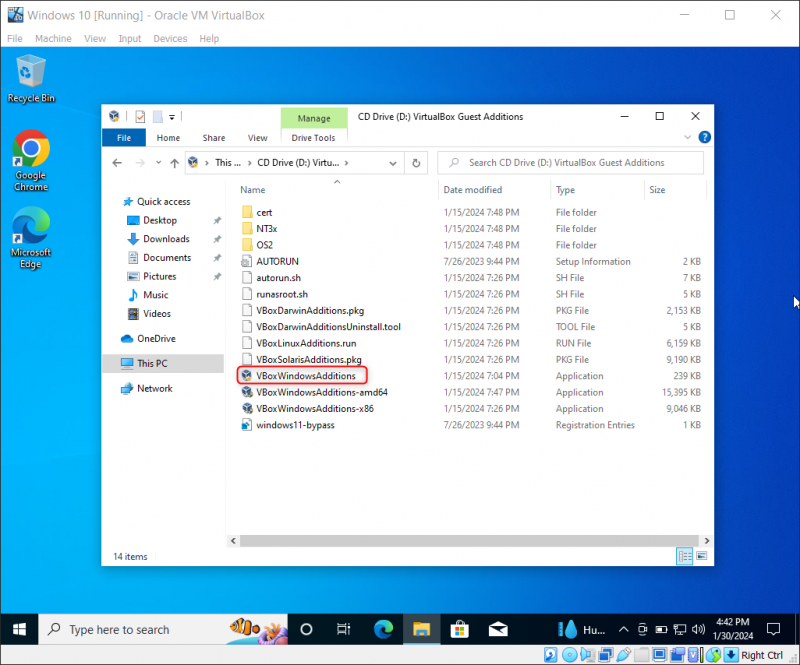
Berikan akses kepada aplikasi dan kemudian klik pada butang 'Seterusnya'.

Selepas ini, pemasang akan meminta lokasi di mana tambahan tetamu akan dipasang, pergi dengan lokasi lalai, dan klik pada 'Seterusnya':

Akhir sekali, klik butang 'Pasang'.

Langkah 6: But semula Sistem
Akhir sekali, mulakan semula mesin maya untuk perubahan berlaku:

Itu sahaja tentang memasang imej tambahan tetamu pada Windows dalam Mesin Maya.
Bagaimana untuk memasang Imej Penambahan Tetamu di Linux?
Untuk memasang Imej Penambahan Tetamu VirtualBox dalam Mesin Maya yang mempunyai Linux dipasang di dalamnya. Pastikan anda mempunyai Mesin Maya Linux yang sedang berjalan dalam Kotak Maya.
Langkah 1: Mulakan VM
Buka VirtualBox dan kuasa pada mesin maya Ubuntu:

Langkah 2: Log Masuk ke OS VM
Sahkan akaun dengan memasukkan kata laluan dan log masuk:

Langkah 3: Kemas kini repositori
Kemas kini dan tingkatkan repositori sistem dengan menggunakan arahan berikut:
sudo kemas kini yang sesuai && sudo naik taraf yang sesuai -dan 
Langkah 4: Pasang pengepala Linux Kernel
Untuk menyusun tambahan tetamu VirtualBox, anda perlu memasang modul pakej yang diperlukan. Gunakan arahan yang ditaip di bawah untuk memasang pengepala Linux Kernel:
sudo apt pasang build-essential linux-headers-$ ( uname -r ) -dan 
Langkah 5: Masukkan Imej Penambahan Tetamu
Untuk memasukkan imej ISO tambahan tetamu, klik pada tab Peranti di bar navigasi atas, dan daripada menu pilih pilihan 'Sisipkan Imej CD Penambahan Tetamu':

Anda boleh mengesahkan daripada penjelajah fail serta ditunjukkan di bawah:

Langkah 6: Beralih ke Direktori 'Imej Penambahan Tetamu VBox' yang dimasukkan
Dalam langkah berikut, nama pengguna cth. 'pengguna' (dalam kes kami), dan versi VBox mungkin berbeza dalam direktori /media/. Jadi, pengguna harus terlebih dahulu mengetahui nama direktori yang betul menggunakan arahan 'ls' seperti yang ditunjukkan dalam tangkapan skrin di bawah, dan kemudian beralih ke direktori di mana fail 'VBoxAdditions.run' terletak:

Langkah 7: Pasang Penambahan tetamu Kotak Maya untuk Linux
Akhir sekali, laksanakan arahan yang ditaip di bawah untuk memasang Penambahan Tetamu VirtualBox dalam sistem Pengendalian Linux:
sudo . / VBoxLinuxAdditions.run 
Langkah 8: But semula
Akhir sekali, but semula mesin untuk memastikan perubahan masing-masing telah berlaku menggunakan arahan 'reboot'.
but semulaItu sahaja tentang memasang Penambahan Tetamu VirtualBox dalam Mesin Maya yang dijalankan dengan sistem Pengendalian Linux.
Kesimpulan
Untuk memasang imej tambahan tetamu dalam mesin maya mulakan VM dan masukkan Imej Penambahan Tetamu daripada menu 'Peranti' VM. Selepas itu, pasangkannya dengan menjalankan fail masing-masing mengikut sistem Pengendalian yang berjalan di dalam Mesin Maya dan anda akan mempunyai pemasangan yang bersih bagi Penambahan Tetamu VirtualBox. Artikel ini menunjukkan pemasangan Penambahan Tetamu VirtualBox dalam mesin Maya termasuk Windows dan juga Linux.